电脑文件怎么彻底删除?别只会按Delete,小心隐私泄露!
想要出售或丢失快要报废的旧电脑,但是里面曾经存储过很多隐私数据,这个电脑文件怎么彻底删除才能够防止被恢复呢?本文将为您提供一个不错的办法!
![]() 哈喽哇~
哈喽哇~
大家在使用电脑的时候,可能常常会遇到需要删除文件的情况。不管是工作资料、私人照片,还是一些不小心下载的“奇奇怪怪”的东西,很多人做法都是:选中文件,按Delete删除,然后清空回收站。您是不是也这么操作的?
但您知道吗?这种方式其实并没有真正彻底删除文件。这些被“删除”的文件,实际上还在您的硬盘里,只是操作系统把它们隐藏了,无法通过正常的方式检索它们了而已。这种情况下,是可以通过像傲梅恢复之星这样的数据恢复软件把删除的数据恢复出来的,一旦被图谋不轨分子扫描恢复,很可能就把您以为早已消失的隐私文件重新翻出来!
那么问题来了:电脑文件怎么彻底删除才能使其彻底无法被恢复呢?接下来,我们就来好好聊聊这个事儿。
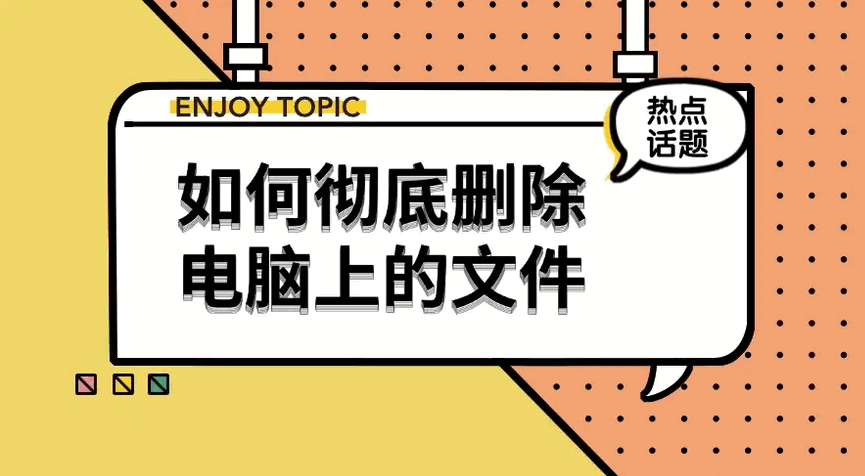
我们先来简单讲下删除这个操作背后的原理,咱们不搞专业技术术语,化身比喻王王,通俗易懂的例子直接安排上。
系统其实是非常懒的,当我们按Delete删除一个文件,系统并没有真的删除它,只是在它的管理范围里发了个消息,表明:“这个位置可以被新数据覆盖了”,但实际上被删除的原始内容还在原来的位置,只有等到有新的数据写入这个位置,将原有数据覆盖之后,才算是真正意义上的将电脑数据彻底删除了。
同样,也有很多人以为清空回收站就万事大吉了,但其实只是从桌面上“看不到了”而已。如果用专业工具(比如傲梅恢复之星、Recuva等)来扫描,还是能把这些文件找出来,甚至包括文件名、修改时间、原始路径等等。
所以说,如果您有一些特别敏感的文件(比如身份证照片、银行流水、公司文件等),普通删除方式根本不够安全!
我们知道了Windows系统删除文件的原理之后,那么该怎么彻底删除电脑文件使其彻底无法被恢复呢?那就是用新的数据去完全覆盖掉删除的数据,这样才能真正删除。怎么实现呢?难道手动往删除文件的分区存入新数据吗?感觉好像有点蠢,这也太麻烦了吧!
那么有没有一种更加简单易用的数据擦除解决方案呢?有的兄弟,有的!建议您试试傲梅轻松备份,它的实用工具选项中内置了一个名为磁盘擦除的功能,能够帮助我们向指定的硬盘或分区中反复多次写入0或随机数,操作简单,轻松易学。并且为了满足不同隐私保密程度的数据擦除需求,还提供了4种不同的数据擦除方案:
您可以点击下方按钮进入下载中心下载安装傲梅轻松备份,接下来我们将为您详细演示一次具体的数据擦除流程,包您看完就能学会电脑文件怎么彻底删除使其彻底无法被恢复!
步骤1. 将您想要擦除的硬盘连接到计算机并确保系统能够检测到它,然后打开傲梅轻松备份,在主界面中单击“工具”>“磁盘擦除”。

步骤2. 根据您的需求选择您想要的擦除类型,您可以选择“擦除磁盘中的分区或未分配空间”或“擦除磁盘”,这里以“擦除磁盘”为例,然后单击“下一步”。
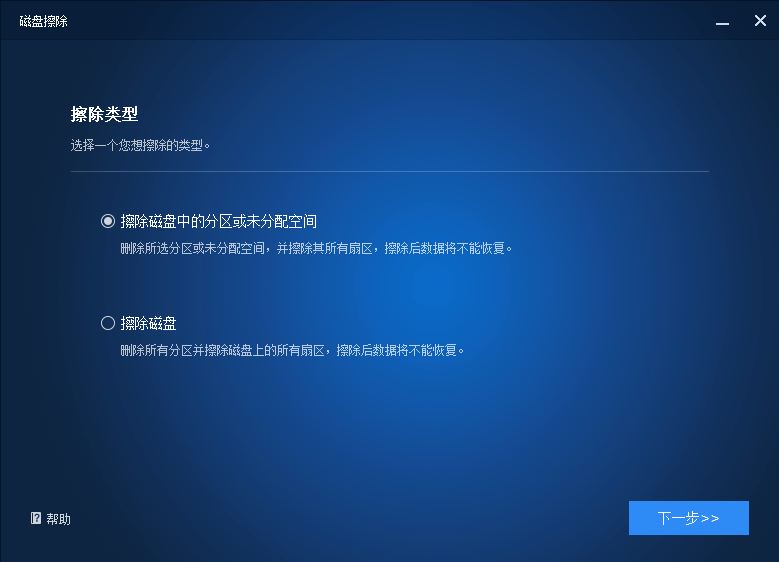
步骤3. 选择您想要擦除的硬盘(所选硬盘上的全部分区将被删除并且擦除其上的全部数据,擦除后数据不可恢复),然后单击“下一步”。
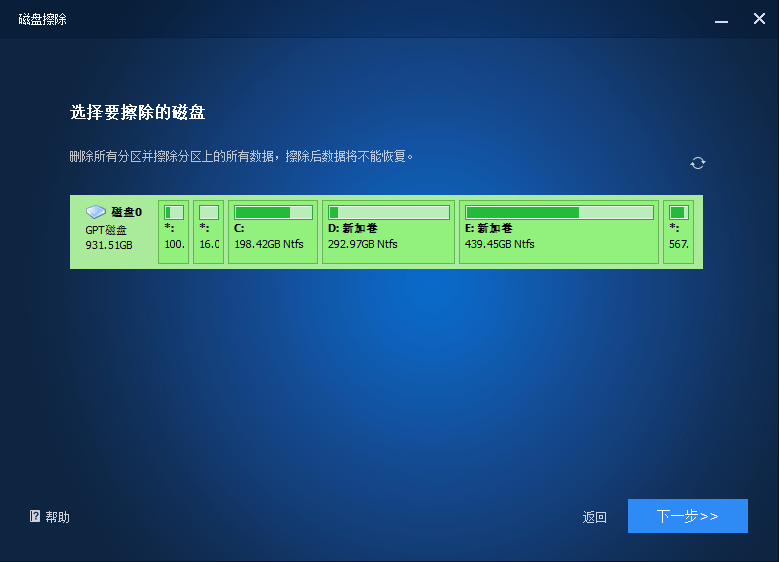
步骤4. 选择您想要使用的擦除方法,其中的“DoD 5220.22-M”方式基本上就已足够安全,不过如果您想更加彻底地擦除数据并且不在乎时间的话,也可以考虑选择“Gutmann”的35次随机数覆写擦除方法,选择完毕之后单击“开始”即可开始覆写数据将电脑数据彻底删除且无法被恢复。
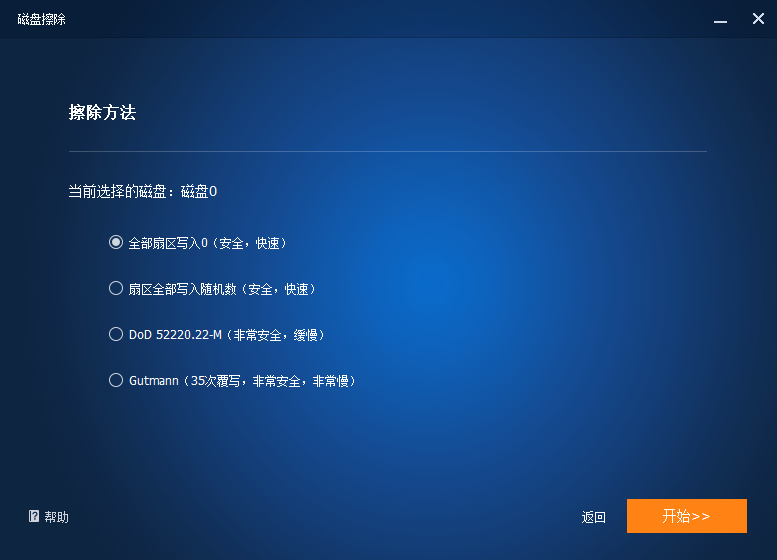
好了朋友们,本文到这里就告一段落了![]()
彻底删除文件,其实没您想的那么麻烦,您只需要明确这点内容:Delete键、回收站常规删除只是表面删除,数据其实还在原来的位置,只有等到新的数据写入这块区域,出现覆盖状况之后,才算是真正意义上的彻底删除。
所以,如果您有需要彻底删除的数据,不想被别人恢复出来的隐私,建议您选择傲梅轻松备份的磁盘擦除方案,通过反复多次写入0或随机数的方式来彻底覆写源数据区域,使其再也无法被恢复,不知道您看完之后有没有学会电脑文件怎么彻底删除呢?如果您觉得有用,不妨现在就试一试!